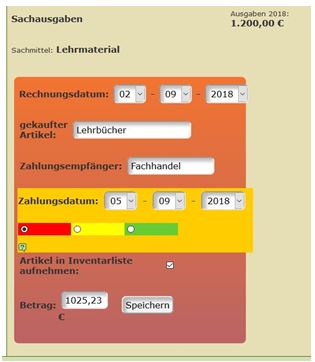Auf dieser Seite haben wir häufig gestellte Fragen an FABelF gesammelt und beantworten diese. Zur einfachen Orientierung haben wir die Fragen nach Schwerpunkten geordnet. Wenn Sie auf die Frage klicken, werden Sie zur entsprechenden Antwort weitergeleitet.
Bei FABelF anmelden…
Wie kann ich mich bei FABelF registrieren?
Können die Kosten der Vollversion von FABelF über die Zuweisung GTA abgerechnet werden?
Auf welchem Server muss ich mich anmelden?
Wie kann ich die Vollversion von FABelF freischalten?
Ich geben meine Benutzerdaten ein, aber FABelF startet nicht!
Ich habe mein Passwort vergessen, was kann ich tun?
FABelF richtig benutzen …
Wie gestaltet sich die Benutzeroberfläche von FABelF?
Wo kann ich meine Kurse eintragen?
Wann wird die Abrechnung für nächstes Schuljahr freigeschaltet?
Wo muss ich meine GTA-Zuweisung eintragen?
Wie kann ich meine Kurse aus dem Vorjahr ins neue Schuljahr übernehmen?
Wie trage ich korrekt Summen über 1.000€ in FABelF ein?
Bei FABelF anmelden…
Wie kann ich mich bei FABelF registrieren?
Geben Sie in Ihrem Internetbrowser die Adresse: www.fabelf.de ein und klicken Sie dort auf den Button Registrierung. Sie gelangen damit in ein Registrierungsmenü. Hier müssen Sie den für Sie passenden Server wählen und den Instruktionen folgen. Bitte beachten Sie, dass eine Registrierung bei falscher Serverauswahl nur in Absprache mit den Administratoren von FABelF korrigiert werden kann. Wir empfehlen deshalb, bei Fragen vorher Kontakt zu uns aufzunehmen. Nach der Serverauswahl gelangen Sie in ein Menü, das Ihre Daten aufnimmt; bitte füllen die folgenden Felder aus und bestätigen Sie abschließend die Allgemeinen Geschäftsbedingungen von FABelF. Sie erhalten im Anschluss eine E-Mail auf das von ihnen angegebene Konto. Bitte bestätigen Sie den Link in der E-Mail, damit sind Sie in FABelF aktiviert. Sie können sich danach mit Ihrer Mailadresse und Ihrem Passwort anmelden.
FABelF ist in seiner Basisversion kostenlos für alle Schulen! Die kostenlose Basisversion enthält das Kostenmonitoring, welches Einnahmen und Ausgaben ihres GTA-Jahres kontrolliert, eine GTA-Statistik und es erstellt für Sie automatisch den GTA-Antrag und den Verwendungsnachweis.
Benötigen Sie weitere Zusatzfunktionen zur Unterstützung Ihrer Arbeit mit GTA (wie Angebotsübersicht, Übernahme der Kurse ins nächste Schuljahr, Inventarliste, Arbeitszeitnachweise für die Honorarnehmer, Ausgabenübersichten für die Schulkonferenz etc.), dann müssen diese für jeweils ein Schuljahr über die Vollversion erworben werden, es sei denn, Ihr kommunaler Schulträger hat für Sie eine Lizenz erworben (z.B. wenn Sie über die Städte Dresden oder Leipzig GTA beantragen). Weitere Informationen zu den unterschiedlichen Versionen von FABelF erhalten Sie hier.
Können die Kosten der Vollversion von FABelF über die Zuweisung GTA abgerechnet werden?
Seit dem Jahr 2019 ist es möglich, die Kosten der Vollversion von FABelF über die GTA-Zuweisung abzurechnen. Lesen Sie zu dieser Reglung die häufig gestellten Fragen zu GTA in Sachsen auf bei Punkt 3.36 auf Seite 13. Hier der Link zum Dokument.
Auf welchem Server muss ich mich anmelden?
Je nachdem, wo Ihre Schule sich befindet, oder über wen Ihre Schule GTA beantragt, gibt es drei verschiedene Server, die Sie verwenden können. In der folgenden Tabelle finden Sie eine Übersicht:
| Standort der Schule | Server-Adresse bzw. Button auf fabelf.de |
| Alle Schulen der Landeshauptstadt Dresden | Button „Dresden“ auf fabelf.de https://fabelf.de/dresden |
| Alle Schulen der Stadt Leipzig | Button „Leipzig“ auf fabelf.de https://media2.schulen-leipzig.de/fabelf |
| Alle sächssischen Schulen außerhalb der beiden Städte | Button „Sachsen“ auf fabelf.de https://fabelf.de/sachsen |
Wie kann ich die Vollversion FABelF freischalten?
Das Basispaket von FABelF ist kostenfrei benutzbar. Für die alle Funktionen umfassende Vollversion von FABelF ist eine schuljahresbezogene Gebühr von 120€ (Stand 1.7.2020) zu entrichten. Nach dem Einloggen sehen Sie auf einem Banner Ihre freigeschaltete Version angezeigt:

Nach der Registrierung wird jedem neuen Nutzer automatisch für einen Testzeitraum von 30 Tagen automatisch die Vollversion freigeschaltet. Wenn Sie die Vollversion erwerben möchten, klicken Sie einfach auf den Button „Erweiterte Programmfunktionen erwerben“. Die zusätzlichen Funktionen werden sofort für Sie freigeschaltet. Eine Rechnung wird Ihnen im Laufe der nächsten Tage auf die von Ihnen im Programm hinterlassene E-Mail Adresse, zugesendet.
Ich gebe meine Benutzerdaten ein, aber FABelF startet nicht?
Bitte überprüfen Sie, ob Sie den richtigen Server ausgewählt haben. Ihre Zugangsdaten funktionieren nur auf dem Server, auf dem Sie sich registriert haben. Dieser Fehler tritt häufig auf, wenn Sie FABelF in einer Suchmaschine suchen und dann auf einen falschen Server verwiesen werden.
Ich habe mein Passwort vergessen, was kann ich tun?
Sollten Sie einmal Ihr Passwort vergessen haben, so stellt dies kein größeres Problem dar. Gehen Sie einfach auf dem Startbildschirm vor dem Einloggen und klicken dort den Button „Passwort vergessen?“. Geben Sie dann die E-Mail-Adresse ein, mit der Sie sich registriert haben. An diese Adresse wird ihnen automatisch ein neues Passwort gesandt, mit dem Sie sich wie gewohnt einloggen können. Danach empfiehlt es sich, dieses Passwort zu ändern.
Zum Ändern des Passworts gehen Sie einfach nach dem Einloggen auf „Persönliche Einstellungen“ in der grünen Navigationsleiste in der oberen Hälfte des Bildschirms (siehe Bild unten), geben Ihr neues Passwort in die dafür erforderlichen Felder ein und speichern dieses. Danach müssen Sie sich neu einloggen.
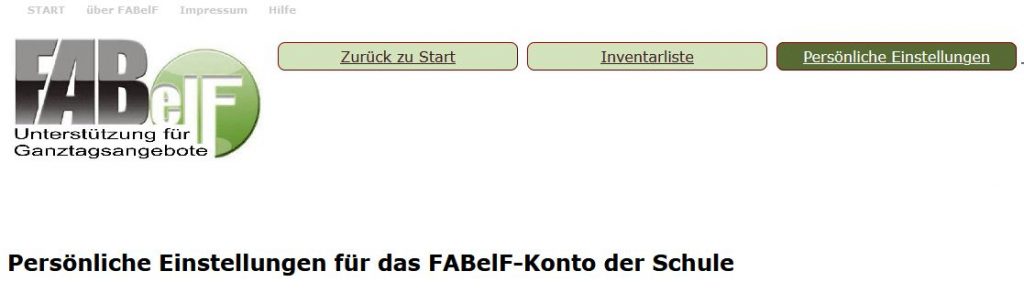
Beachten Sie bitte, dass mit der Veränderung Ihrer Zugangsdaten die automatische Weiterleitung zum Kommunikationsprogramm FABelF-Profil nicht mehr funktionieren wird. Mit einem einfachen Anruf bei uns können wir das aber wieder problemlos freischalten.
FABelF richtig benutzen
Wie gestaltet sich die Benutzeroberfläche von FABelF?
FABelF beinhaltet verschiedene Menüs und Optionen. In der Abbildung unten sehen Sie eine Darstellung des Startmenüs der Vollversion nach der Anmeldung mit ihren Benutzerdaten. Die Buchstaben dienen zur Bereichsorientierung:
A = In der oberen Menüleiste finden sie das Menü für Persönliche Einstellungen (alle relevanten Einstellungen für ihr FABelF Konto), die Inventarliste, sowie einen Button der Sie „Zurück zu Start“ bringt. Dieser Button befindet sich in allen Menüs, damit Sie schnell wieder zur Ausgangsseite bzw. zum Start gelangen können.
B = Das Banner zeigt Ihnen den Status ihrer FABelF-Version an
C = FABelF gliedert sich in mehrere Schuljahre. Für jedes Schuljahr gibt es ein eigenes Kurs- und Kostenmanagement. Um in dieses Kurs- und Kostenmanagement zu gelangen, müssen Sie den Pfeil neben dem Schuljahr anklicken.
D = Für jedes Schuljahr stehen Ihnen Dokumente und Hilfsfunktionen zur Unterstützung Ihrer Arbeit mit GTA zur Verfügung (je nach freigeschalteter FABelF-Version)
E = Auf der rechten Bildschirmseite befindet sich eine Schnittstelle zum Kommunikationsprogramm FABelF- Profil.
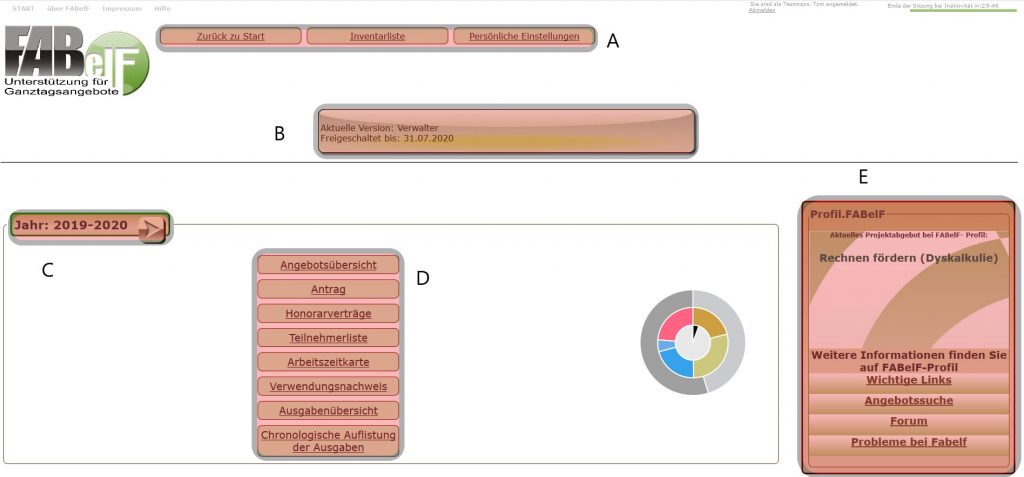
Wo kann ich meine Kurse eintragen?
Alle Ganztagsangebote eines Schuljahres werden im Kurs- und Kostenmanagement verwaltet, in welchem alle Kurse eingegeben, geplant und abgerechnet werden. Zu erreichen ist dieser Programmpunkt über den Pfeil, der neben dem angezeigten Schuljahr zu erkennen ist. Es öffnet sich das Kurs- und Kostenmanagement. Dieses Menü besteht aus drei Teilen. Eine Zusammenfassung mit Grafiken oben im Menü, in welcher Sie auch neue Kurse anlegen können, mit dem rot eingefärbten Button „neues Angebot hinzufügen“.
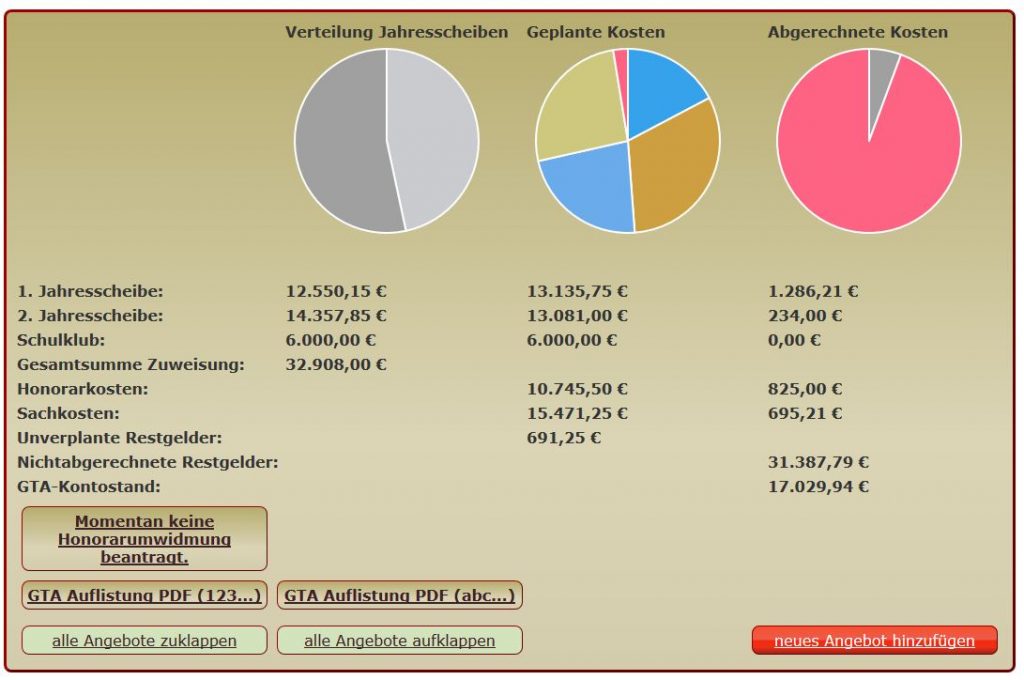
Darunter folgen alle angelegten Ganztagsangebote mit den konkret hinterlegten Inhalten und Ausgabeansätzen:
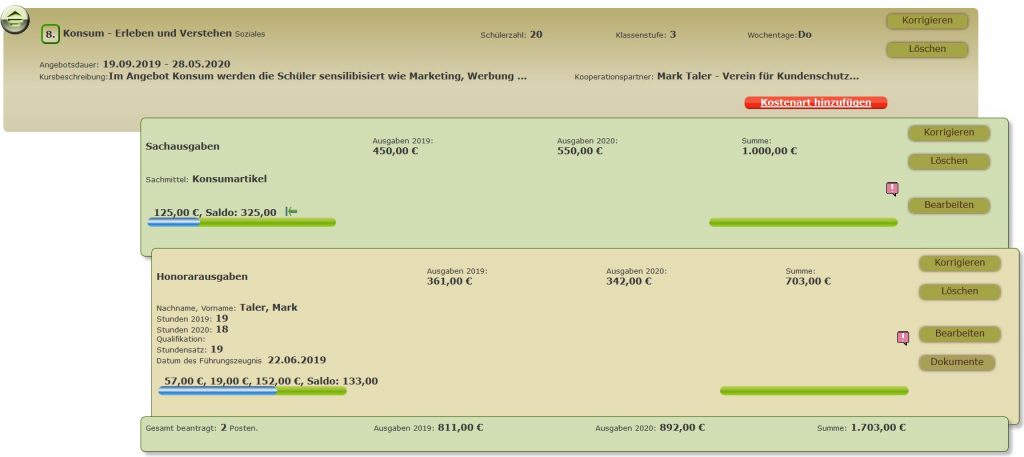
Am Ende der Aufzählung aller Kurse folgt dann eine Übersicht aller Kosten, die nicht einem Ganztagsangebot zugewiesen werden können (z. B. Kontoführungsgebühren).
Wann wird die Abrechnung für nächstes Schuljahr freigeschaltet?
Die Freischaltung von neuen Schuljahren hängt maßgeblich davon ab, über welchen Schulträger Sie FABelF benutzen. Im Regelfall wird das nächste Schuljahr in den ersten Tagen des Kalenderjahres freigeschaltet. Als Beispiel: das Schuljahr 2021/22 wird voraussichtlich im Januar 2021 freigeschaltet. Es ist Ihnen dann möglich, den neuen GTA-Antrag auszudrucken. Beachten Sie mögliche Verzögerungen bei der Freischaltung, wenn neue gesetzliche Reglungen oder neue offizielle Formulare in Kraft treten. Sie werden dazu natürlich auch in unseren News informiert.
Wo muss ich meine GTA-Zuweisung eintragen?
Sie können das Kurs- und Kostenmanagement von FABelF ohne die Eingabe der Zuweisungssumme schon vor Beginn des Schuljahres für die Planung Ihrer Ganztagsangebote benutzen. Möchten Sie das laufende Schuljahr aber abrechnen, müssen Sie das Menü „Abrechnung Einstellungen“ aufrufen, um die Höhe der Fördergelder festzulegen. Dafür betätigen Sie bitte in der oberen Liste den Button „Abrechnung Einstellungen“.

Sie finden im sich dann öffnenden Menü zahlreiche Eingabemöglichkeiten, welche für die Organisation von GTA an Ihrer Schule wichtig sind. Für die Abrechnung besonders wichtig ist die Eingabe der richtigen Zuweisungssummen (in Abbildung unten gelb markiert). Bitte beachten Sie die Zahlen in den Eingabeboxen wie in ihrem Taschenrechner einzugeben und Punkt oder Komma nur von Euro zu Cent Beträgen zu setzen.
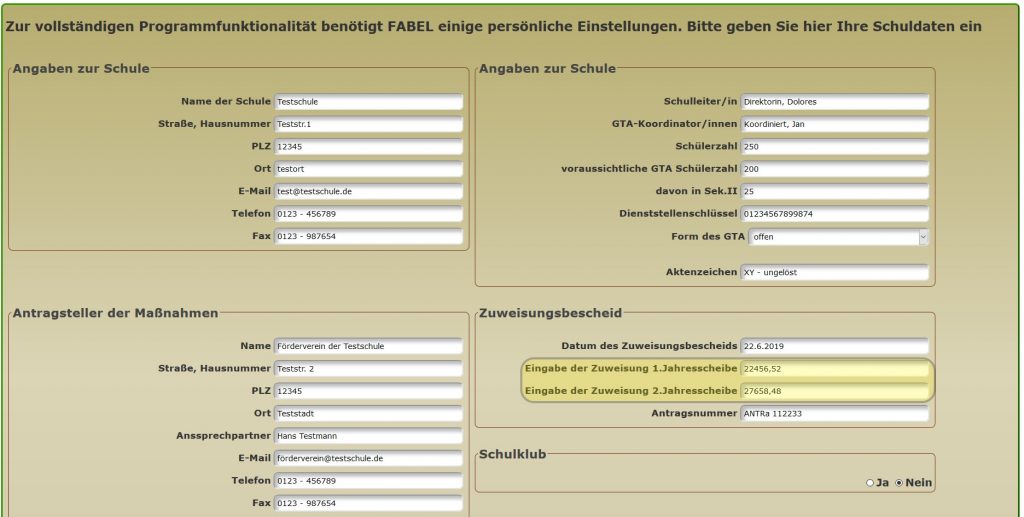
Wie kann ich meine Kurse aus dem Vorjahr ins neue Schuljahr übernehmen?
Mit der Freischaltung der Vollversion von FABelF haben Sie die Möglichkeit, die Kurse aus dem Vorjahr ins neue Schuljahr zu übernehmen und können so viel Zeit einsparen. Die Kursübernahme finden sie im Menü „Abrechnung Einstellungen“, ganz am Ende der Seite.
Sie haben hier drei Möglichkeiten (in Leipzig lediglich zwei), Kurse ins neue Schuljahr zu übernehmen (Standard, Komplett oder keine Übernahme). Wählen Sie die für Sie passende Übernahme aus, indem Sie den weißen Button anklicken und gehen Sie danach auf „weiter“. Die Kurse werden dann entsprechend Ihrer Auswahl übernommen.
BITTE BEACHTEN SIE! Die Kursübernahme wird blockiert, wenn Sie bereits Kurse oder Kosten im entsprechenden Schuljahr (daher das Jahr, in welches sie die Kurse übernehmen wollen) eingegeben haben. In diesem Fall ist dieses Auswahlmenü unsichtbar. Wenn Sie hier die Kurse aus dem Vorjahr übernehmen möchten, müssen Sie erst die schon eingebenden Kurse im aktuellen Schuljahr löschen und dann die Kurse aus dem Vorjahr übernehmen!
Wie trage ich korrekt Summen über 1.000€ in FABelF ein?
Die Eingabe von Summen funktioniert in FABelF so, wie bei Ihrem Taschenrechner und nicht wie in einem Fließtext, wo Zahlen übersichtlich dargestellt werden. Es wird nur zwischen Euro- und Centbeträgen ein Punkt oder Komma gesetzt. Wenn Sie höhere Beträge eingeben wollen, welche über 1.000€ liegen (wie beispielsweise die Zuwendungssumme) beachten Sie bitte, wirklich nur nach der letzten € Stelle ein Komma oder Punkt (beides ist möglich) zu setzen, wenn die Summe Centbeträge aufweist. Ein Beispiel:
Sie wollen als Zuwendungssumme: 23.456,78€ in FABelF eingeben: dafür geben Sie nur 23456,78€ in FABelF ein. Sollten Sie 23.456,78 eingeben, so wird FABelF den ersten Punkt als Dezimalstelle ansehen und nur 23,45678 errechnen, was einen Unterschied von über 23.000€ darstellt! Beachten Sie das bitte auch für hohe Rechnungen über 1.000€, auch hier geben sie nur beispielsweise: 1234,56€ in FABelF ein.
Beachten Sie im nächsten Bild (Abb7): FABelF zeigt für die bessere optische Übersicht der Planungssumme 1.200€ an (rechts oben). Eingaben der Rechnungen müssen jedoch nur ein Komma zwischen Euro und Cent betrag haben (unten):